
¿Te gustaría ver noticias de otros países y cambiar el idioma de la interfaz de usuario? En esta guía, aprenderás cómo cambiar rápidamente tu idioma en Google. Así podrás ver noticias relevantes de otras partes del mundo, ya que el algoritmo de Google, muchas veces arroja resultados por ubicación.
Cambiar el idioma en Google desde el PC
A continuación, te indicamos cómo elegir el idioma que quieres usar para los resultados de búsqueda y los productos de Google con un ordenador. Encienda el dispositivo y conéctelo a Internet (configurando una red inalámbrica o con un cable Ethernet).
Iniciar sesión en Google
Abre cualquier navegador (como Google Chrome, Microsoft Edge, Mozilla Firefox, Safari o Brave), conéctate a un servicio de Google (Gmail, Drive, etc.) y haz clic en «Iniciar sesión» (en la parte superior).
- ¿Ya tienes una cuenta de Google? A continuación, introduce tu dirección de correo electrónico y contraseña.
 ¿Aún no eres miembro? Haz clic en «Crear una cuenta» y sigue todos los pasos.
¿Aún no eres miembro? Haz clic en «Crear una cuenta» y sigue todos los pasos.
Los ajustes guardados después de iniciar sesión se aplican automáticamente en todos los navegadores en los que esté instalada tu cuenta de Google.
Cambia el idioma de búsqueda
A continuación, dirígete a «Configuración de búsqueda«, la página donde encontrarás diferentes configuraciones relacionadas con la ubicación y el idioma. Haz clic en «Idiomas» en el menú lateral (izquierda).

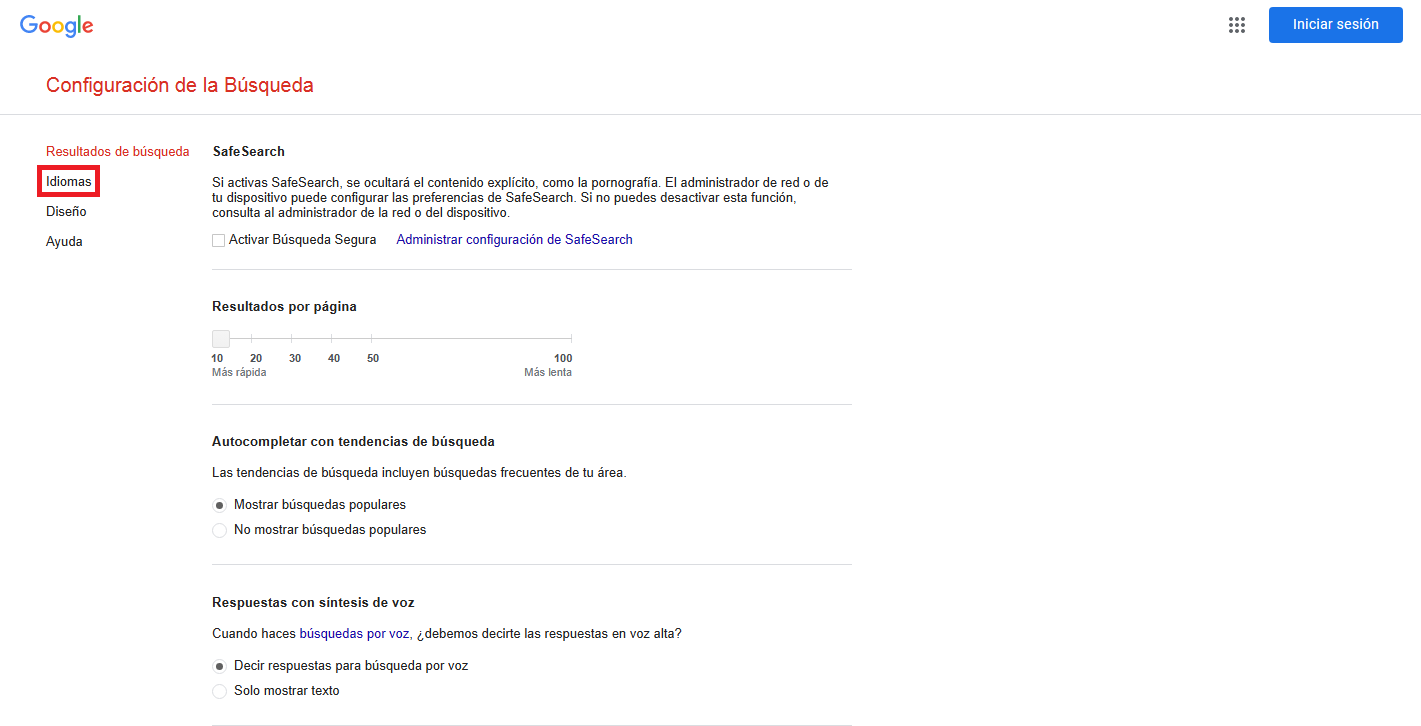
Aquí encontrarás dos configuraciones:
- «¿Qué idioma deben usar los productos de Google?»: para cambiar el idioma de la interfaz de Google (incluidos mensajes, botones, menús y muchos otros elementos de tu pantalla).
- «Idioma actual de los resultados de búsqueda«: para seleccionar idiomas adicionales en los que mostrar los resultados de búsqueda (al buscar en Google).

Luego seleccione los idiomas y presione «Guardar».
Cambiar el idioma en Google desde Android
También puede cambiar el idioma en Google utilizando un dispositivo Android. Encienda su teléfono inteligente o tableta y conéctelo a Internet (activando Wi-Fi o datos móviles).
Iniciar sesión o crear una cuenta
En primer lugar, le recomendamos que inicie sesión en Google.
- Abre «Configuración«;
- Localice el elemento «Usuarios y cuentas» (también puede usar el campo de búsqueda);
- Presione «Agregar cuenta» y seleccione «Google»;
- Inicie sesión con sus credenciales o cree una nueva cuenta gratuita.
Cambia tu idioma
- Abre la aplicación «Google» y toca en tu foto de perfil en la parte superior derecha.
- Haz clic en «Configuración».
- Pulse «Idioma y región» e «Idioma para buscar«.
- Elige el idioma para los resultados de búsqueda.
Cambiar el idioma en Google desde iPhone y iPad
¿Está utilizando un dispositivo Apple, como iPhone y iPad? No hay problema: ¡aquí está la guía completa!
Cambiar el idioma en Google
- Enciende tu iPhone o iPad;
- Abre cualquier navegador (como Chrome o Safari);
- Ve a la página «Configuración de búsqueda» (también conocida como «www.google.es/preferences«);
- Selecciona «Idiomas»;
- Elige «Idioma en los productos de Google» e «Idioma en los resultados de búsqueda»;
- Haz clic en «Guardar».
Cambiar el idioma de Google Apps
- Enciende el dispositivo;
- Abre la aplicación «Configuración» (que puede encontrar en su pantalla de inicio o biblioteca de aplicaciones);
- Haz clic en «General»;
- Elige «Idioma y región»;
- Presiona «Idioma del iPhone» o «Idioma del iPad«»;
- Selecciona un idioma y toca «Listo».
Traducir texto en Google
¿Te gustaría traducir un texto en Google? Así es como funciona el servicio de traducción automática multilingüe.
Usar Google Traductor
Google Traductor es el servicio que permite a los usuarios traducir un texto, una página web o un documento.
Para continuar, conéctese al sitio web oficial o descargue la aplicación para Android e iOS. Elija una de las siguientes características:
- «Texto«: para traducir cualquier texto;
- «Documentos«: permite traducir un documento cargado;
- «Sitio web»: traduce una página web completa a un idioma seleccionado.
